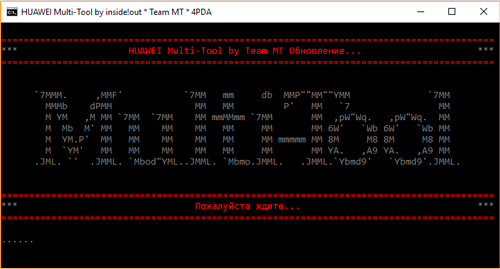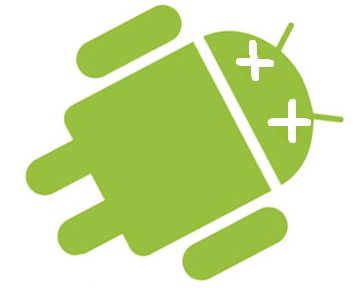- Последняя версия Android Multi Tools v1.02b
- Что такое Android Multi Tools?
- Особенности AMT:
- Разблокируйте любую блокировку лица / блокировку рисунка
- Удалить или отформатировать данные
- Перезагрузите ваше устройство
- Предоставлять информацию об оборудовании и программном обеспечении
- Использовать режим командной строки
- Выйти из режима Fastboot
- Проверить информацию об устройствах в режиме Fastboot
- Аппаратный сброс
- Загрузите драйверы для вашего устройства
- Android multi tools инструкция
- Android Multi Tools 1.02b
- Android Multi Tools Особенности
- Простой процесс Android Multi Tools
- Совместим с Windows
- Легкий доступ
- Несколько задач
- Multi-Tool. Лекарство для Huawei
- Макс Любин
- Заключение
Последняя версия Android Multi Tools v1.02b

Основная цель этого инструмента — снимать графические замки на смартфонах Android. Не только графические ключи, он поможет вам разблокировать и пин-код.
Этот инструмент определенно поможет вам Вы можете использовать эту версию v1.02b в любой операционной системе Windows. Следовательно, поддерживается нескольких операционных систем Windows.
Что такое Android Multi Tools?
Android Multi Tools — это набор инструментов, предназначенных для устройств Android. С помощью этого инструмента вы можете выполнять несколько задач. Для сброса pf любых устройств, обхода FRP и получения полной информации.
Поэтому иногда для полного доступа к этому инструменту требуется драйвер USB.
Поэтому будьте осторожны при загрузке, они могут содержать вредоносный контент и большинство из них устарели. Здесь я хотел бы рассказать о самых интересных функциях Android Multi Tools.
Особенности AMT:
Ниже приведены основные функции и возможности этой утилиты, с которыми вы можете работать.
Проверка информации об устройствах
Android Multi Tools отобразит и прочитает или запишет номер IMEI , версию Android и другую информацию о программном обеспечении.
Сбросить блокировку контактов
Если вы хотите сбросить настройки телефона, вы можете сделать это прямо сейчас. Можно сбросить пин-замки и другие пароли.
Сброс блокировки FRP / Gmail
В основном пользователи застревают в учетных записях Gmail, чтобы сбросить учетную запись Gmail YUP! это полезно.
Разблокируйте любую блокировку лица / блокировку рисунка
Разблокируйте несколько моделей Android максимальных производителей простым и быстрым способом. Изменяйте, редактируйте и разблокируйте шаблоны Android .
Удалить или отформатировать данные
Удалите все данные с любого устройства без дополнительной установки.
Перезагрузите ваше устройство
- Android Multi Tools позволит вам загружать и перезагружать телефон, на котором вы работаете.
Предоставлять информацию об оборудовании и программном обеспечении
- Вы сможете получить важные метаданные с любого мобильного телефона или планшета.
Использовать режим командной строки
- Может открывать окно командной строки и соответственно использовать команды.
Выйти из режима Fastboot
- Можно сделать выход из разрядки из режима Fastboot
Проверить информацию об устройствах в режиме Fastboot
Создавайте кастомные и новые прошивки, почти выполняйте понижение и обновления версий прошивки с помощью Android Multi Tools.
Аппаратный сброс
- Полный сброс настроек телефона за считанные секунды.
Загрузите драйверы для вашего устройства
- Легко найти все соответствующие драйверы для вашего конкретного телефона.
- Прошить Android за один шаг.
Android Multi Tools не требует для работы какого-либо эксперта или разработчика Android. Любой может использовать его и самостоятельно вносить различные изменения, не прибегая к помощи третьих лиц.
Источник
Android multi tools инструкция
Сообщение отредактировал llibell — 20.07.21, 12:17
HUAWEI Multi-Tool(BAT скрипт, поддержка прекращена)
Версия 7.1.7.12.5
Последнее обновление программы в шапке: 29.09.2017
Краткое описание: Продолжение проекта HONOR 7 Multi-Tool
Описание: Позволяет выполнять последовательность команд fastboot, adb и adb shell, помогая Вам прозводить множество известных операций без лишних телодвижений. Утилита поможет непродвинутым владельцам выполнить ряд сложных для них операций играючи, а продвинутым, помочь в ежедневном использовании. Возможности утилиты растут с каждым днем.
Функционал утилиты делится на БАЗОВЫЙ и РАСШИРЕННЫЙ .
- БАЗОВЫЙ имеют все поддерживаемые устройства.
- РАСШИРЕННЫЙ, только те, полная поддержка которых заявлена, отмечен оранжевым цветом ниже.
Возможности
• Автообновление до актуальной версии (обновляет себя)
• Автоматический выбор языка утилиты
• Запуск сочетанием клавиш ctrl+alt+M
• Поддержка Proxy c логином и паролем
• Функция справки
• Установка TWRP UB
• Установка сток recovery.img, recovery2.img и boot.img из онлайн базы
• Установка ROOT UB • Перезагрузка в режим Recovery | eRecovery | Fastboot & Rescue mode
• Прошивка пользовательских BOOT.img, Recovery.img, eRecovery.img UB
• Прошивка образов из прошивки Boot, cust, recovery, system UB
• Распаковка образов из прошивки cust, system
• Разблокировка / Блокировка загрузчика (с сохранением кода локально и в облаке Team MT )
• Раскирпичивание (Unbrick) UB
• Установка HiSuite
• Установка всех драйверов для устройств Huawei
• Установка пользовательских IMG файлов UB
• Смена vendor/country Honor 7, P8 Lite, Honor 8
• Включение скрытых/отключенных функций EMUI без Root.
• Устоновка bootanimation
Операционная система:
Windows Vista/7/8.1/10 (для обладателей антикварной Windows XP существует версия HwMTminiXPE, открывается автоматом)
MAC OS — через Parallels.
Закачка недоступна Версия 7.1 поддержка прекращена
- Все устройства Honor.
- Все устройства Huawei, линейки P, Mate, Ascend и прочих.
- Устройства Media Pad. Сообщите, если наблюдаются проблемы с вашим устройством.
- Honor 7 — inside!out
- Mate 7 — Gerts_XS
- Honor 5X — redhaos
- Honor 6X — wolfhound88
- P8 Lite — inside!out + sokkoban
- Honor 4C/4X — vovan1982
- Honor 8 — greatslon
- HUAWEI P9 — wolfhound88
- Honor 5С — rich32
- Huawei GT3 — rich32
- Mate 9 — wolfhound88
- Honor 6x — Dron-AGP
- Honor 8Lite — redhaos
- Huawei GR5 2017 — Dron-AGP
- Huawei Nova (CAN + CAZ) — Cerg_83
- Huawei Mate 8 (NXT) — kaban2807
- Huawei MediaPad FHD10. Ограниченные возможности, только ADB
- Расширенный функционал основан на проверенных форумами файлах и инструкциях, что дает вам уверенность, в совершаемых действиях, которые принесут желаемый результат.
- Утилита предоставляется как есть, но мы постоянно работаем над усовершенствованием и доработкой функционала и безопасности использования, кроме этого, форумная жизнь не стоит на месте, появляться новая информация, которая пополняет функционал утилиты.
- Стоит знать, что Автор и соавторы не несут никакой ответственности за ваши действия. Сама по себе не может нанести вред Вашему устройству при правильном использовании и понимании совершаемых вами действий.
Отключайте антивирусы на время выполнения утилиты. Вирусов и прочих вредоносных приложений нет. В связи с тем, что Windows XP имеет ограничение на исполнение некоторых команд CMD автоматически открывается мини версия с поддержкой базовых функций. Для использования остального функционала необходимо иметь минимум Windows VISTA.
- GUI
- Полная поддержка Honor 6
- Поддержка бОльшего количества моделей
- Offline режим. Возможность закачать все файлы с сервера для своей модели.
- Сайт
- Мини Multi-Tool для XP
- Перевод сервера на платный хостинг. Требуется около 2 тысяч рублей в год.
- VirusPlus c XDA — оригинальный скрипт для Honor 6/6+
- inside!out c 4PDA — версия для Honor 7 + русификация дальнейшая разработка и преобразование в HUAWEI Multi-Tool
Сообщение отредактировал llibell — 27.11.18, 18:05
Источник
Android Multi Tools 1.02b
(331.46 KB) Safe & Secure
Android Multi Tools — это бесплатная утилита, которая поддерживает около 1,3 миллиарда активных устройств по всему миру. Программа предлагает простые методы разблокировки по рисунку, пину, паролю, лицу, жесту, Gmail ID случайно заблокированных устройств.
Android Multi Tools Особенности
Простой процесс Android Multi Tools
Для работы программы требовалась операционная система с установленной Windows, подключение к сети и USB-накопитель. Прежде всего загрузите Android SDK, а затем Android Multi Tools. По завершении загрузки нажмите кнопку «Пуск» для установки программного обеспечения. Запустите программу и запустите процесс на мобильном устройстве, нажав «Настройки»> «Параметры разработчика»> «Отладка по USB». Теперь нажмите кнопку питания и уменьшения громкости на мобильном телефоне. На мобильном телефоне отобразится экран загрузки.
Совместим с Windows
Благодаря различной совместимости со всеми типами устройств, приложение имеет особую совместимость со всеми типами Windows ———- Windows 10, Windows 8.1, Windows 7, Windows Vista и Windows XP — это в основном операционные системы для запуска. приложение очень плавно и надежно. Кроме того, требуется 32-битная и 64-битная установка.
Легкий доступ
Android Multi Tools для Android с условно-бесплатной лицензией для 32-разрядной операционной системы Windows на ноутбуке и ПК, представленный для всех пользователей программного обеспечения как бесплатная пробная версия на определенный период, бесплатная загрузка с потенциальными ограничениями. Он относится к категории паролей и был разработан mygsmtech.com.
Несколько задач
Программа выполняет несколько задач, таких как;
- Параметр «Проверить устройство» предназначен для проверки текущего состояния устройства, независимо от того, подключается оно к системе или нет.
- Параметр «Сброс блокировки лица / пин-кода» позволяет сбросить пароль и блокировку пин-кода.
- Параметр «Сбросить блокировку лица / жестов» для снятия блокировки рисунка.
- Параметр «Сбросить Gmail» сбросит забытую учетную запись Gmail. Опция Wipe Data предназначена для удаления всех ваших данных, если хотите.
- Опция перезагрузки перезагрузит ваше устройство в один клик.
- Параметр «Проверить устройство в режиме быстрой загрузки» предназначен для проверки устройства в режиме быстрой загрузки.
- Параметр «Выйти из режима быстрой загрузки» позволяет выйти из режима быстрой загрузки.
- Параметр «Перейти к командной строке» предоставит вам доступ к командной строке.
- Опция «Информация о программном обеспечении» предоставит вам подробную информацию об устройстве.
- Информация об оборудовании предназначена для ознакомления с оборудованием.
Источник
Multi-Tool. Лекарство для Huawei
Макс Любин
Несмотря на то, что с момента перехода на аппараты Huawei прошло не так уж много времени, впечатлений накопилось немало, и почти все они положительные. Но об этом как-нибудь в другой раз. Сегодня же я хочу поговорить о прикладной части, касающейся тонкой настройки устройства под себя.
Так уж получилось, что при приобретении любого нового смартфона знакомство с ним я начинаю с детальной настройки всего и вся, что можно настроить, уделяя особое внимание вопросам снижения энергопотребления. Увы, благодаря своему продвинутому железу, а значит, мощности, флагманы научили меня экономить заряд везде, где только можно.
Второй причиной необходимости тонкой настройки стала непрекращающаяся борьба с предустановленным мусором, который зачастую висит мертвым грузом и от которого хочется избавиться раз и навсегда. Увы, борьбе этой нет конца и края. Особенно если учесть последние инициативы наших дорогих (во всех смыслах) законотворцев, которые решили законодательно поддержать отечественного производителя софта, обязав вендоров, выпускающих смартфоны, предустанавливать на свои устройства софт российского производства.
И это в то время, когда весь мир идет по пути уменьшения количества подобного мусора в телефонах, давая право покупателю самому выбирать, что будет установлено на его смартфоне.
Вот такое извращенное понятие свободы выбора у нас в стране. Но это тема для отдельного обстоятельного разговора, поэтому оставим это на потом, а сегодня займемся борьбой с последствиями подобной политики.
Еще пользуясь смартфонами Samsung, я сталкивался с наличием большого количества лишних для меня приложений, предустановленных производителем «из коробки». С очередным обновлением версии Android появилась возможность отключать часть приложений и процессов, что не могло не радовать. Но, как это часто бывает, в случае с некоторыми приложениями даже эти действия не приводили к необходимому результату, и отключенное приложение продолжало шалить в фоне, отправляя куда-то какие-то данные и потребляя энергию.
Самый яркий пример подобного «некорректного поведения» – это предустановленные сервисы Facebook, которых на телефоне оказывается несколько. И если даже отключить само приложение Facebook, окажется, что Facebook App Manager или Facebook services продолжают себя отлично чувствовать и активно поглощать заряд батареи в фоновом режиме, ударно трудясь на поприще отправки ваших данных на серверы компании Марка Цукерберга.
На аппаратах Samsung эта проблема решалась либо через командную строку с помощью adb, либо с помощью специальных программ-дисаблеров, которые позволяли отключить (заморозить) даже системные приложения.
И один из первых вопросов, которые я себе задал после перехода на Huawei, – а есть ли подобные программы для устройств Huawei?
Оказалось, что есть, и называется этот сервис Multi-Tool 8.
Прежде чем продолжить, должен предупредить о том, что все действия вы производите на свой страх и риск и ответственность за них несете только вы сами, равно как и решение об их необходимости принимаете тоже только вы. Данный сервис – это только возможность, а пользоваться им или нет, решать вам.
Multi-tool 8 позволяет как временно отключить приложение, заморозив его, так и удалить его (отключить для текущего пользователя). В случае заморозки приложение можно активировать, а вот в случае с отключением системного приложения для текущего пользователя вернуть его получится, только сделав полный сброс настроек. Причем даже скачивание установочного apk-файла и его установка не вернут вам отключенное приложение. Поэтому перед отключением взвесьте все «за» и «против».
Кроме этого, бездумное отключение системных приложений может привести к ошибкам в работе смартфона и сделать его неработоспособным. В этом случае также придется делать полный сброс.
На самом деле, возможности этой утилиты намного шире. Тут тебе и получение root, и установка кастомного recovery, и раскирпичивание устройств Huawei и Honor, и разблокировка/блокировка загрузчика, и прошивка актуальных версий без ожидания официального обновления.
Однако все, что касается получения root, влечет за собой определенные трудности и ограничения в работе устройства и требует дополнительных действий и танцев с бубном, например, чтобы после root заработал Google Pay и т.д.
Поэтому сегодня мы поговорим про отключение/удаление системных приложений без необходимости получения root.
Итак, чтобы избавиться от предустановленных приложений, которые нельзя удалить с помощью меню самого телефона, нам понадобится произвести ряд действий.
Первое.
Для работы Multi-Tool нам понадобится компьютер под управлением Windows начиная с 7sp1 и выше либо MAC OS – через Parallels, доступ в интернет и наличие программной платформы .NET Framework версии не ниже 4.6.1. (можно скачать на оф. сайте Microsoft).
Второе.
Включить отладку по USB.
Для этого необходимо в настройках телефона в разделе «Система – О телефоне» активировать режим разработчика, 8 раз тапнув на строку «Номер сборки».
Рекомендуется также активировать пункт «Разрешить отладку по USB только при зарядке».
После этого качаем установщик Multi-Tool либо со всем известного форума 4pda, либо с сайта команды разработчиков pro-teammt.ru
После скачивания установщика запускаем его и дожидаемся установки. В процессе установщик сам загрузит и установит все необходимое программное обеспечение, такое как драйвер и пакет adb, а также предложит обновить себя до актуальной версии.
После установки и запуска утилита будет ругаться на то, что не видит вашего телефона.
Если нажать кнопку «Настроить», то отобразится подсказка о том, как активировать отладку по USB.
Если все сделано правильно, подключаем смартфон к компьютеру с помощью USB и нажимаем кнопку «Заполнить».
После этого в правой части отобразится информация о нашем телефоне. Если это произошло, то можно приступать к отключению приложений.
Для этого в верхней части экрана выбираем раздел «Модификация» и видим на экране две строки:
1. Отключение/включение системных приложений без Root с предупреждением о возможных рисках.
Здесь можно выбрать, какие именно приложения вы хотите увидеть – системные, сторонние или те, которые вы ранее отключили через меню телефона.
2. Удаление системных приложений без Root, также с предупреждением о возможных рисках.
Здесь будут системные приложения, которые нельзя удалить в меню самого телефона.
Теперь дело за малым – нажать кнопку «Показать», после чего выбрать из появившегося списка необходимое приложение и нажать кнопку «Удалить». Если все сделали правильно, появится окно, сообщающее вам о том, что команда выполнена и приложение удалено.
Что касается имен пакетов, то для того, чтобы узнать, какое имя носит то или иное приложение, можно использовать какой-либо сторонний файловый менеджер, в котором в соответствующем разделе можно посмотреть имя пакета определенного приложения. На форумах советуют SoldExplorer, однако подойдет любой, который позволяет просмотреть список системных приложений с именами пакетов.
Заходим в соответствующий пункт в файловом менеджере, смотрим, как записано в системе приложение, которое требуется удалить, затем идем в MultiTool, ищем его в списке и удаляем. Профит.
Заключение
Конечно, возможности этой утилиты намного шире, чем просто отключение или удаление системных приложений, поэтому рекомендую ознакомиться с описанием возможностей на сайте разработчиков и использовать на свое усмотрение.
Для меня удаление некоторых системных приложений давно стало обязательным действием при покупке нового смартфона, так как в какой-то момент времени, кроме заботы о батарее, меня стали волновать и безопасность в сети, и сохранение своих данных.
Как бы смешно это ни звучало, тщательное изучение вопроса и последующее отключение некоторых приложений позволяют существенно снизить объем тех данных, которые утекают с устройства в сеть непонятно к кому.
Ну и, конечно, снизить энергопотребление смартфона, даже несмотря на то, что мой нынешний Huawei Mate 20 Pro не перестает приятно удивлять двумя сутками автономной работы при 7-9 часах свечения экрана.
Источник